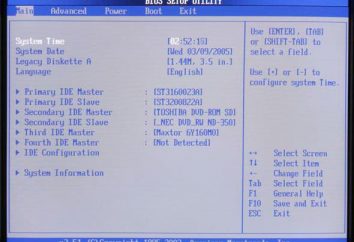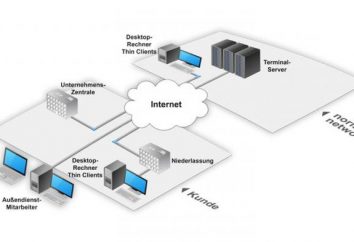i comandi di Windows: utilizzare la console con la mente
A volte in un server remoto GUI non è disponibile, o non v'è la necessità di inserire il codice di controllo con i privilegi di root. In questo caso, il comandi della console di Windows sarà il benvenuto. Con la loro pomschyu in grado di ripristinare il sistema per ottenere l'accesso ai programmi necessari, tra cui l'opzione Modalità provvisoria per il prossimo avvio del sistema operativo, ecc Stessa riga di comando , è possibile chiamare nella finestra di dialogo "Esegui", che è "Start" nel menu.
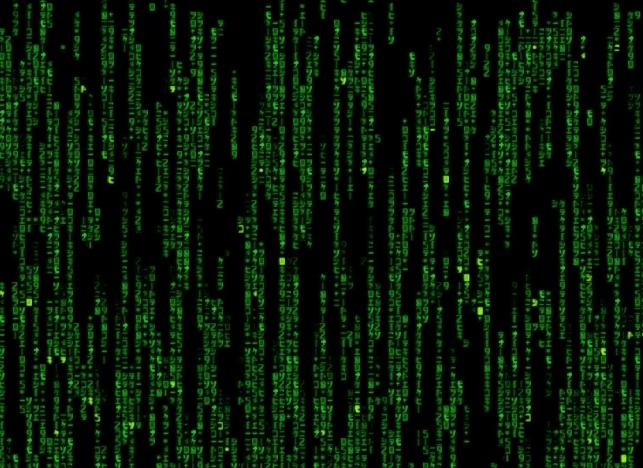 Se si desidera utilizzare le scorciatoie da tastiera, per eseguire il menu della finestra "Esegui", utilizzare Win + R. Conoscendo il comando corretto, è possibile eseguire Windows snap-in o qualsiasi utility di sistema. Basti per comporre in modo corretto, e premere Invio. Tutti i comandi di Windows CLI possono essere facilmente trovati, noi non darà un elenco completo. Invece, ci raccontano la più interessante e popolare di loro:
Se si desidera utilizzare le scorciatoie da tastiera, per eseguire il menu della finestra "Esegui", utilizzare Win + R. Conoscendo il comando corretto, è possibile eseguire Windows snap-in o qualsiasi utility di sistema. Basti per comporre in modo corretto, e premere Invio. Tutti i comandi di Windows CLI possono essere facilmente trovati, noi non darà un elenco completo. Invece, ci raccontano la più interessante e popolare di loro:
- devmgmt.msc
Con questo comando, è possibile aprire Gestione periferiche di Windows. Questo servizio porta l'utente a un resoconto dettagliato di tutto ciò che è installato nel suo computer. Visualizza i nomi di tutti i componenti installati e tutti i dispositivi collegati al sistema. Si può anche verificare se tutto è OK con l'autista, e quali versioni sono utilizzati al momento. appropriata scheda «driver», fare doppio clic sul nome del dispositivo nella nuova finestra che si apre, selezionare per controllare la versione. Il Device Manager sarà utile a guardare dopo l'installazione dei nuovi sistemi operativi, al fine di verificare se il sistema ha trovato tutti i dispositivi con un "linguaggio comune". Se non ci sono segni di interrogative o esclamativi, va bene. In caso contrario, è necessario trovare il codice per il dispositivo su Internet un driver adatto. 
- powercfg.cpl
Esecuzione di comandi di Windows farà sì che il componente responsabile per l'ottimizzazione dei consumi energetici. Power management in grado di risolvere problemi come eccessivamente rapida batteria del computer portatile scarico o molestare una transizione verso modalità sleep dopo alcuni minuti di inattività. È anche possibile impostare una password di sicurezza sveglia. risparmio di rendimento elevato ed energia sono inversamente proporzionali. Se il portatile è spesso alimentato a batteria, è possibile, se lo si desidera, a scapito di un aumento della produttività massima durata. Al contrario, se è quasi sempre collegato alla rete, perché non aumentare la velocità?
- perfmon / res
Dopo una serie di questa linea e premendo il tasto Invio sulla schermata della scatola delle risorse del monitor apparirà. Questo è molto utile se il sistema inizia a rallentare spesso. Così si può facilmente identificare che "mangia" il potere risorse di memoria e processore, e quindi arrestare il processo. Ci sarà anche curioso di sapere una certa quantità di informazioni sul sistema.
- services.msc
Dopo aver inserito il comando Windows visualizza un elenco completo di tutti i servizi assolutamente. Predefinito caricamento del sistema operativo decine di servizi locali inutili che ostacolano le prestazioni del sistema e quasi mai avrebbero potuto tornare utili. Alcuni di essi possono essere disabilitate, e alcuni hanno spento. 
- psr
Questo codice è apparso solo nella settima versione di Windows. Sarà utile nel caso della frequente presenza dello stesso errore di sistema. Questo comando consente di attivare la registrazione di azioni per riprodurre il problema. Dopo aver premuto il tasto "Start Recording", l'applicazione farà screenshot di tutti gli elementi su cui l'utente clic con il mouse. Allora possono essere inviati via e-mail un esperto per riparare il computer o il software sviluppatore.
- regedit
Esso è destinato a lanciare l'Editor del Registro di sistema. Utile per la pulizia del sistema remoto dal programma errato o vecchio, e anche per disattivare gli elementi di avvio (chiavi e Run RunOnce)
- msconfig
C usando questo molto utile di Windows comandi di controllo auto prodotto e del processo di avvio del sistema. È possibile attivare la modalità di sicurezza e configurare le varie opzioni di avvio avanzate come timeout, diagnostica di avvio, disattivare gli elementi di avvio, ecc